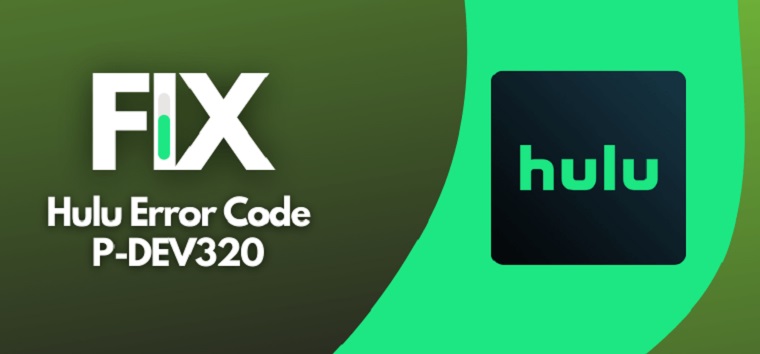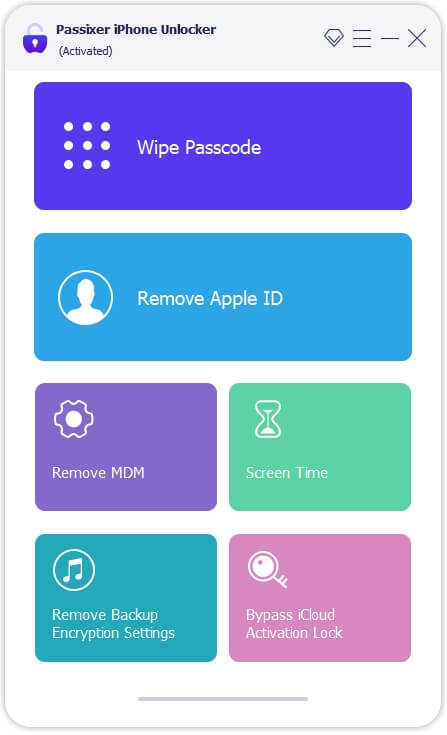如何在iPhone上創建自動化,iPad
快捷方式應用程序直接集成到iOS 13和iPados 13中。經過多年的改進,您現在可以根據iPhone和iPad上的通知創建自動化。
- 如何在Siri捷徑iPhone中共享快捷方式
- 如何使用Siri快捷方式在iPhone上下載文件
- 如何解決iPhone和iPad上的快捷方式應用程序的問題
自動化如何在iPhone和iPad上起作用
蘋果在iOS 12中引入了快捷申請。此前,該應用程序是在稱為Workflow的App Store上出售的。
您可以要求Siri啟動快捷方式(一組預定義的動作),也可以按下iPhone或iPad上的按鈕執行。現在,可以根據給定參數自動關閉鍵盤快捷鍵。它甚至可能發生在背景中,並使用某些外部觸發器,例如NFC。可以在運行iOS 13或iPados 13.1或更高的設備上使用快捷方式自動化。
但是,並非所有快捷方式自動化都是自動的。
默認情況下,自動化顯示通知,因此您可以在觸摸後激活快捷方式跑步。直接使用iPhone或iPad直接基於物理操作的許多快捷方式將自動運行
如何在iPhone或iPad上創建事件自動化
您可以在iPhone或iPad上創建兩種類型的自動化:個人的和家。個人自動化與iOS和iPados設備有關。家庭自動化與HomeKit設備有關。
在本文中,我們將重點介紹iPhone和iPad上的個人自動化。
讓我們看一下您可以激活的動作。
事件:
- 一天中的時間:您可以在一天中的任何時間,日出,日落時激活它。
- 警報:此快捷方式在鬧鐘停止或停頓時運行。
- Apple Watch鍛煉:在Apple Watch上啟動,暫停或完成練習時可以激活它。
旅行:
- 到達:基於到達某個位置時激活位置的激活。
- 離開:當您離開某個位置時激活。
- 我上下班之前:此操作試圖預測您通常何時上班或家庭以及在特定時間或離開前一個小時的快捷方式觸發。
- CARPLAY:與CarPlay連接和斷開連接時,快捷方式會被激活。
環境:
- 飛機模式,Wi-Fi,藍牙,請勿打擾,低功率模式:當這些設置打開或關閉時,此快捷方式會激活。
- NFC:使用此觸發器,您可以在NFC貼紙上觸摸iPhone並運行快捷方式。現代iPhone手機(iPhone XS,XS Max,11,11 Pro和11 Pro Max)可以在後台運行NFC快捷方式。
- 打開應用:此觸發器在打開任何應用程序時會運行快捷方式。
讓我們看看一個可以更好地理解的例子。假設您想在打開Twitter應用程序時創建一個快捷方式來播放音樂。打開快捷鍵應用,然後觸摸自動化在底部的工具欄中。
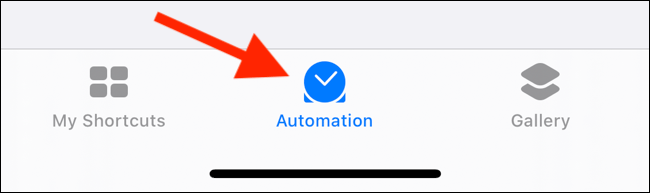
接下來,在頂部觸摸加號(+)。如果您是第一次使用自動化,則可以跳過此步驟。
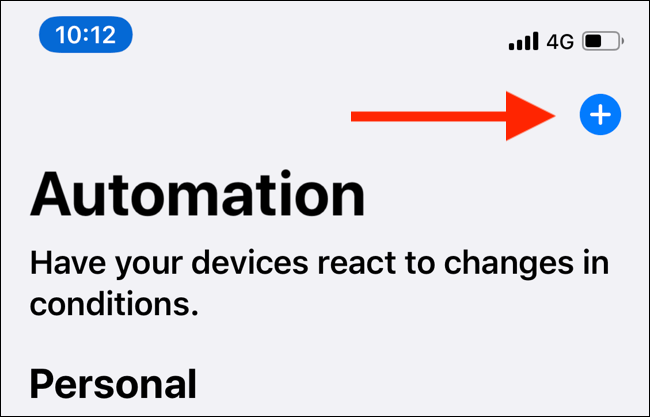
在這裡,觸摸創建個人自動化。

您會看到前面提到的動作列表。滾動到屏幕底部並觸摸打開應用。
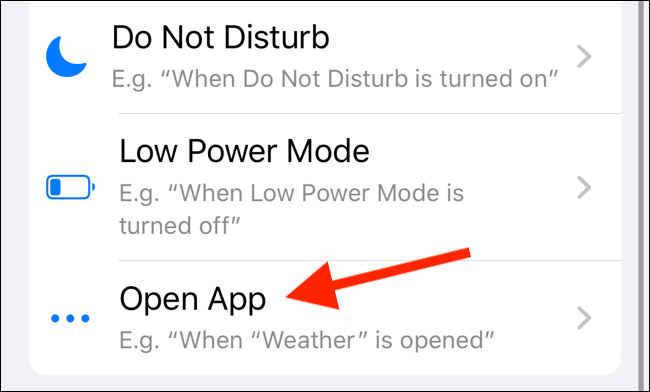
觸碰選擇在應用程式部分。搜索然後選擇應用程序。輕敲完畢要返回上一個屏幕,然後觸摸下一個。
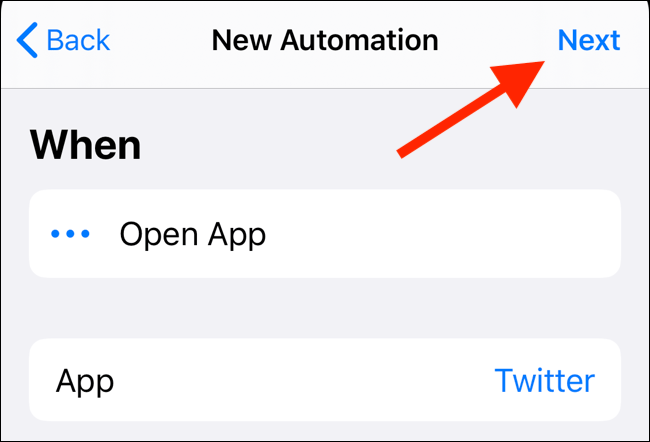
現在,觸摸添加動作。您可以根據應用程序和類別滾動瀏覽建議的操作或發現操作。

尋找動作的最好方法是尋找它。點擊搜尋在頂部,然後輸入奏樂。
在動作部分,觸摸奏樂。

在下一個屏幕上,觸摸音樂。
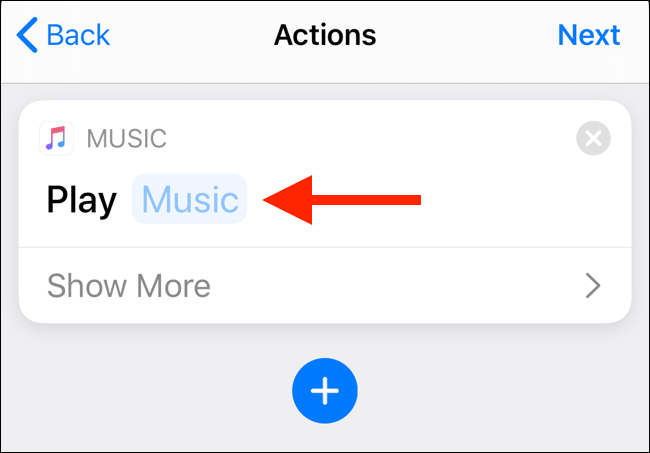
點擊搜尋酒吧在圖書館中搜索播放列表,歌曲或瀏覽。
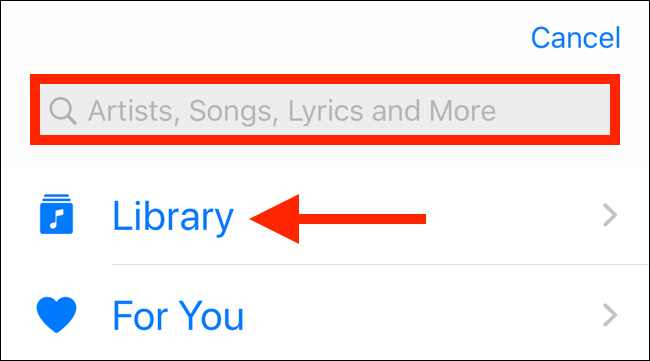
瀏覽列表,然後觸摸歌曲或播放列表以顯示詳細的視圖。
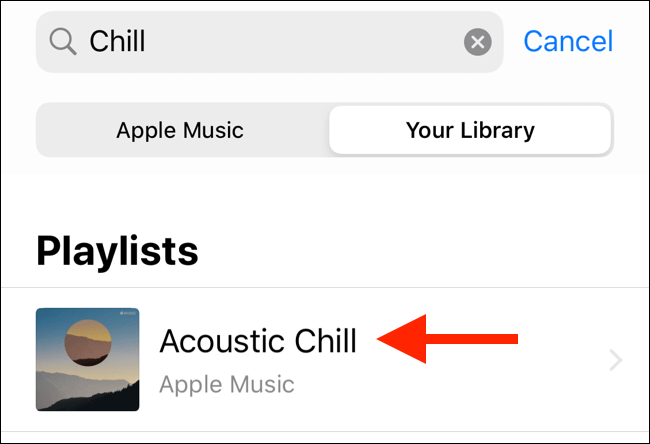
當您找到想要的播放列表或歌曲時,請點擊加號(+)以選擇它。

觸碰下一個。
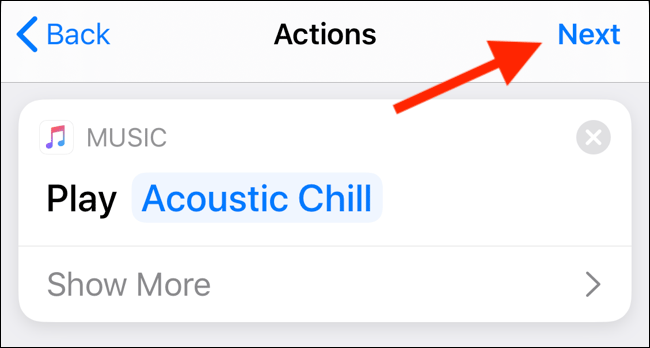
您現在可以查看自動化信息分為什麼時候和做成分。由於此選項支持背景激活,因此您可以打開在運行功能之前詢問。
當對自動化感到滿意時,觸摸完畢。
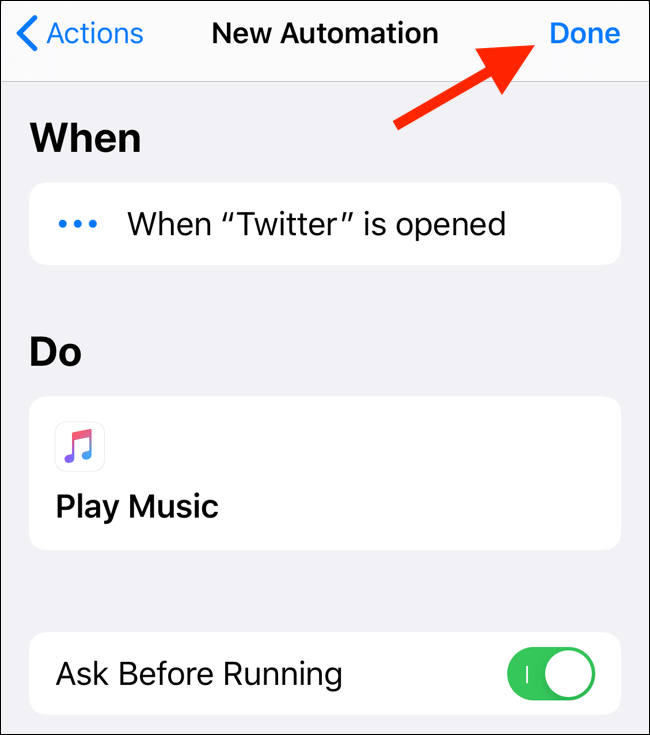
現在,當您打開Twitter應用程序時,將播放播放列表或您選擇的歌曲。如果未在後台啟用,您將看到消息,觸摸跑步運行快捷方式。

如何在後台運行自動化
您可以打開大多數自動化以在後台運行。這些是您可以控制的操作,也可以直接結果在iPhone或iPad上執行的操作。
以下類型的操作支持背景激活(您仍然會收到有關它們的通知):警報,Apple Watch鍛煉,CARPLAY,飛機模式,不要打擾,低功率模式,NFC和Open App。
如果您設置了基於家庭的自動化,則以下操作在後台工作:每天發生時間,人們到達,人們離開並控製附件。您必須為支持它的每個快捷方式分別啟用此功能。
從自動化標籤,然後打開在運行功能之前詢問。
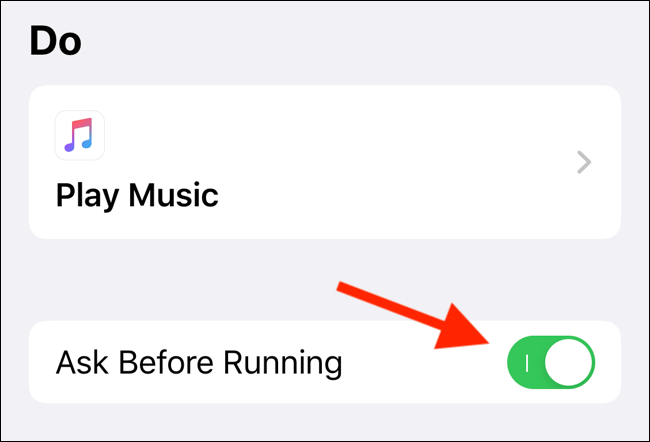
從彈出的對話框中,觸摸不要問。
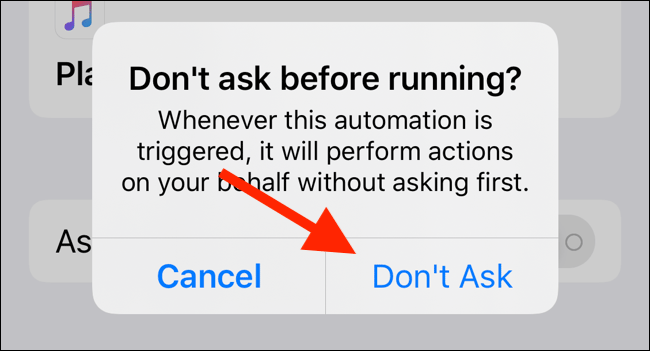
現在,快捷方式已激活,您會看到一條消息說運行您的自動化。
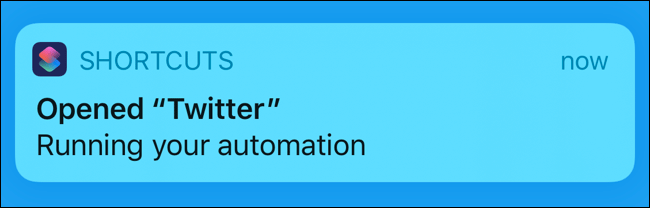
如何基於NFC創建自動化
您可以將空NFC標籤用作鍵盤快捷鍵的觸發器。快捷方式應用程序不會在標籤上寫入任何數據,它只是用作觸發器。
較新的iPhone手機(iPhone XS,XR,XS Max,11,11 Pro,11 Pro Max和Newer Models)也可以使用NFC標籤來觸發操作,即使未啟用快捷方式應用程序。
打開快捷申請,然後訪問自動化選項卡。點擊加號(+),點擊創建個人自動化然後觸摸NFC在列表中。
請注意,如果這是您第一次使用自動化,則不必觸摸加號(+)。
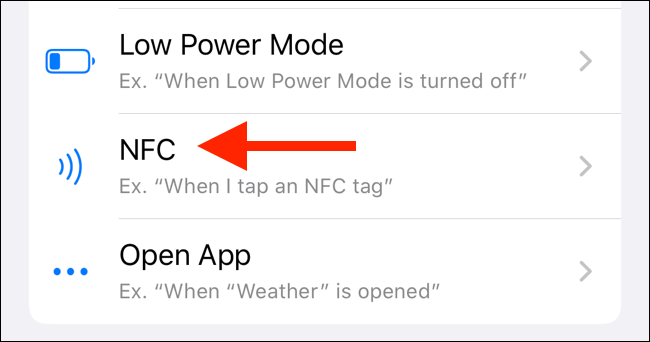
觸碰掃描旁邊NFC標籤選項。
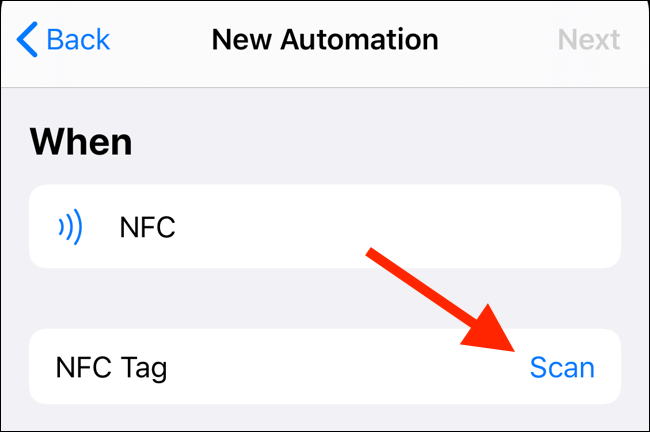
將iPhone固定在NFC標籤附近進行掃描。
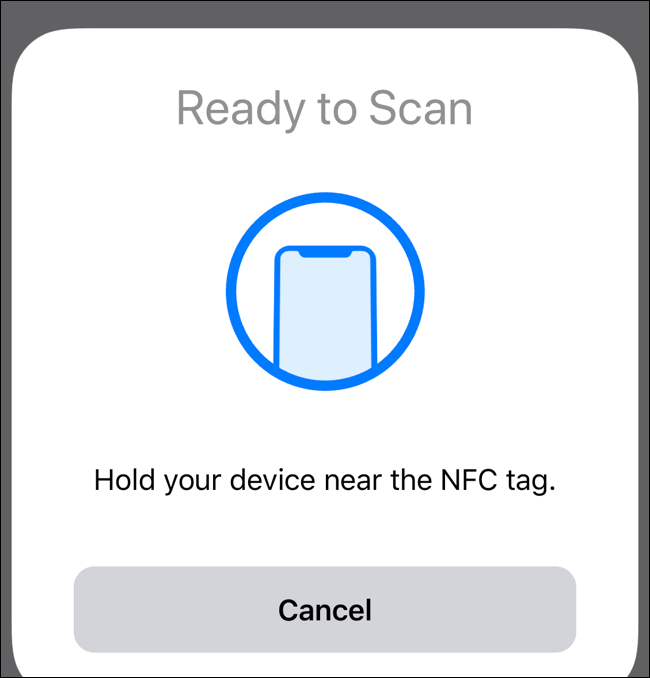
掃描後,命名NFC標籤,然後觸摸完畢。
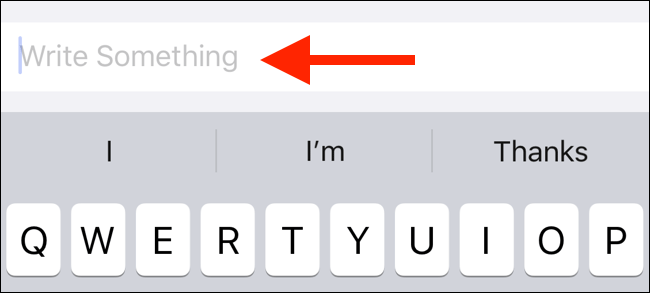
您將返回到新自動化屏幕,觸摸下一個。

在動作屏幕,觸摸添加動作。
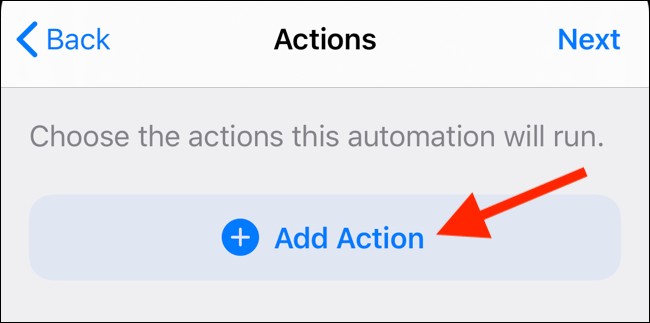
在這裡,您可以瀏覽建議的操作或搜索特定的操作。觸摸操作以選擇它。在此示例中,我們將選擇發送消息行動。

在操作編輯器中,您可以配置操作參數,例如消息文本。完成後,點擊下一個。
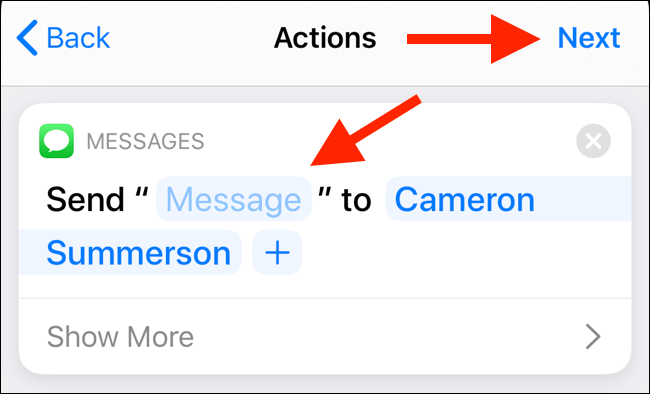
在新自動化的概述屏幕中,請確保打開跑步前問。
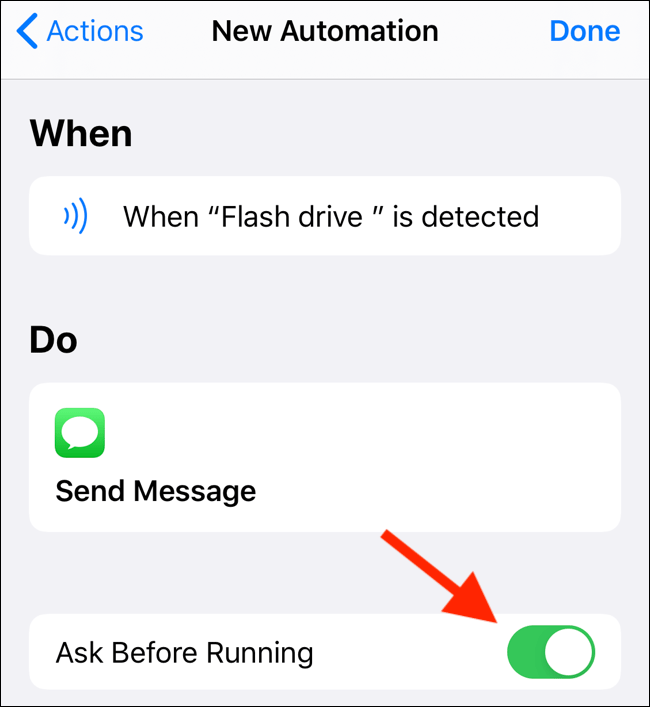
在彈出的對話框中,觸摸不要問在後台打開自動激活。
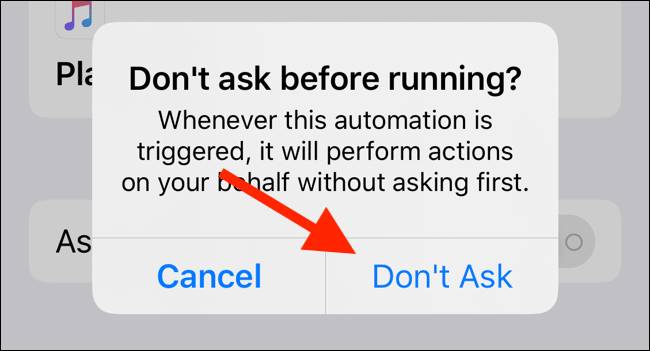
現在,只需將iPhone貼在NFC標籤附近,或點擊NFC貼紙上的iPhone頂部即可運行快捷方式。
祝您成功實施!





![[5个解决方案]当您忘记iPhone代码时,如何解锁iPhone?](https://ksfboa.com/tech/jacki/wp-content/uploads/cache/2025/05/passixer-interface.png)